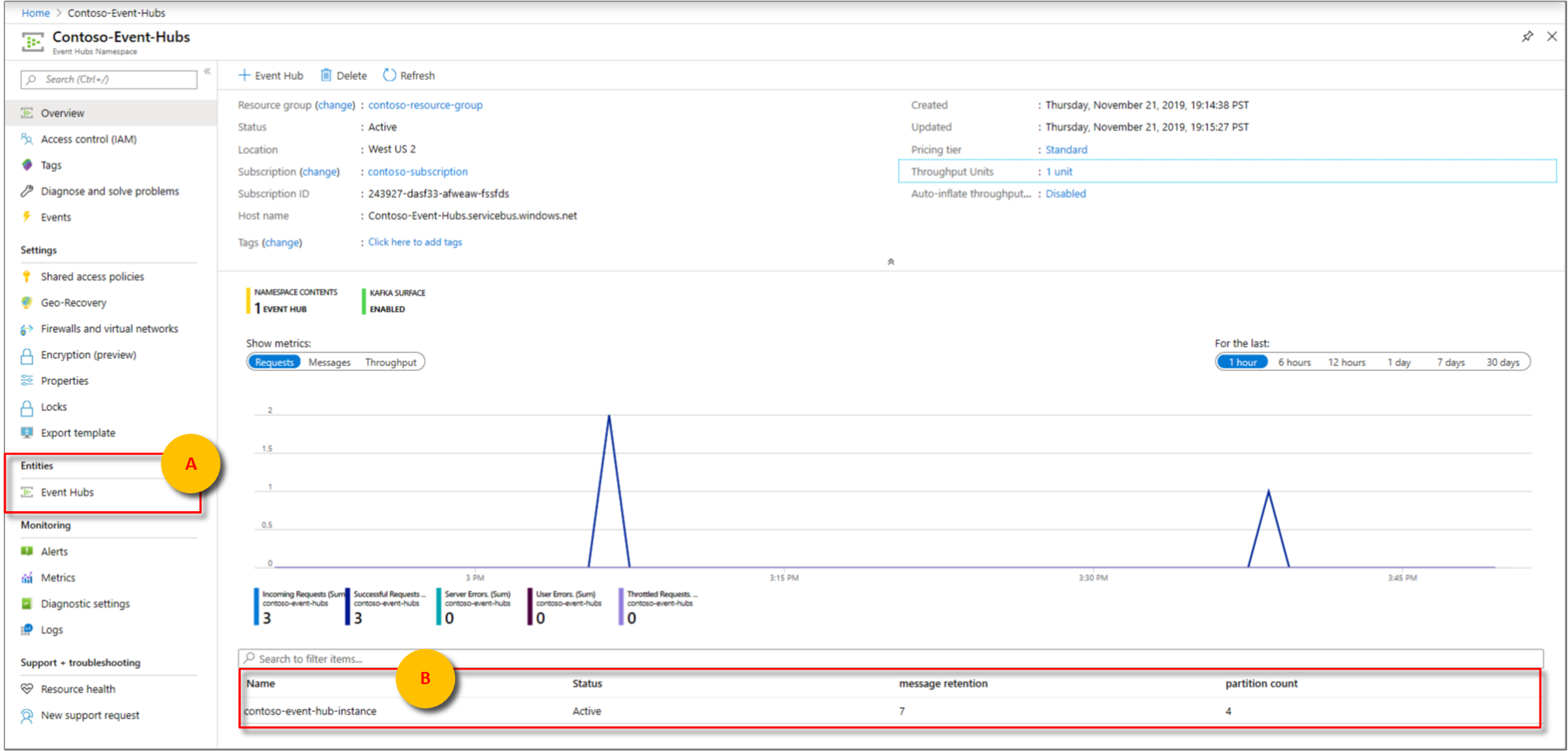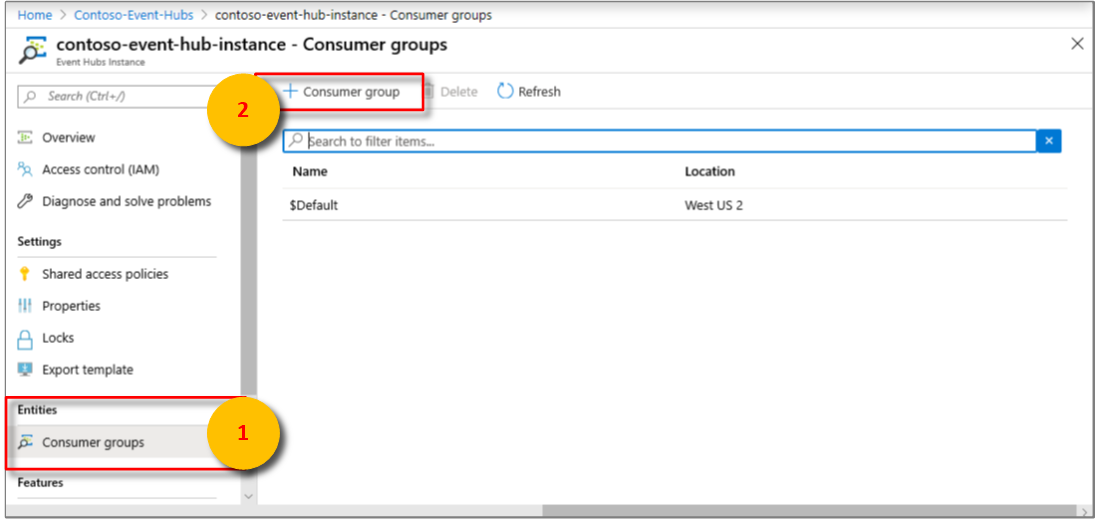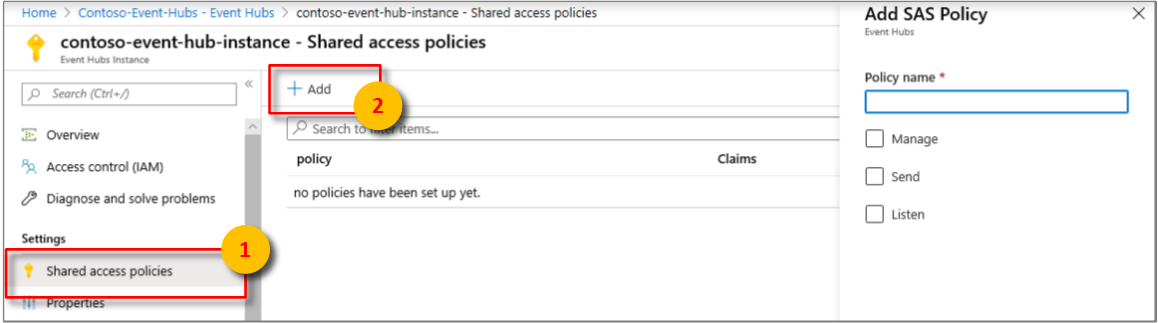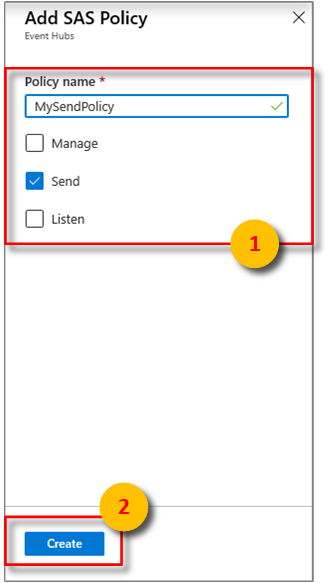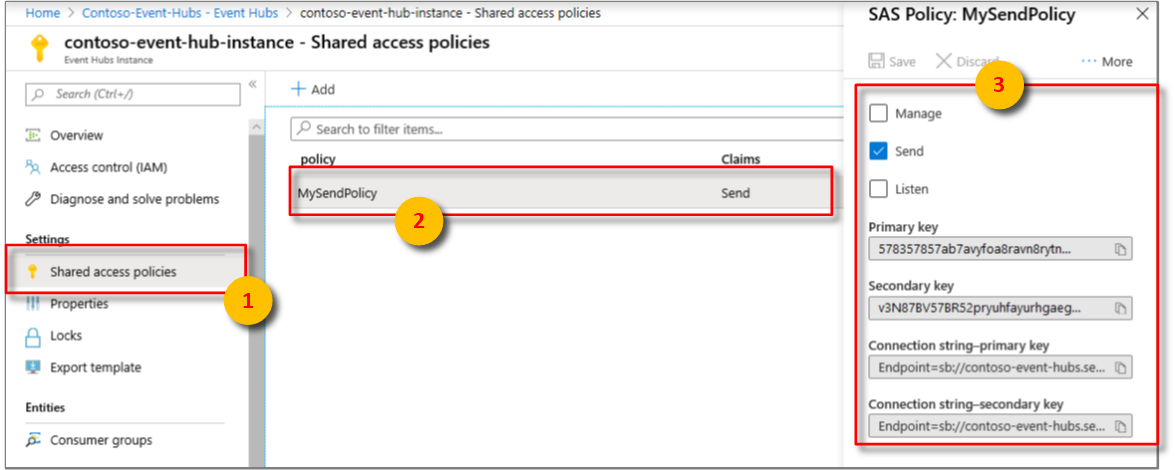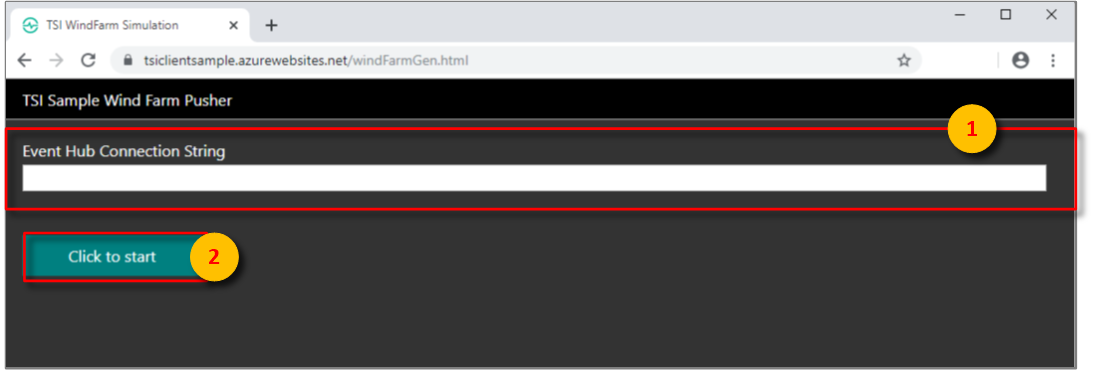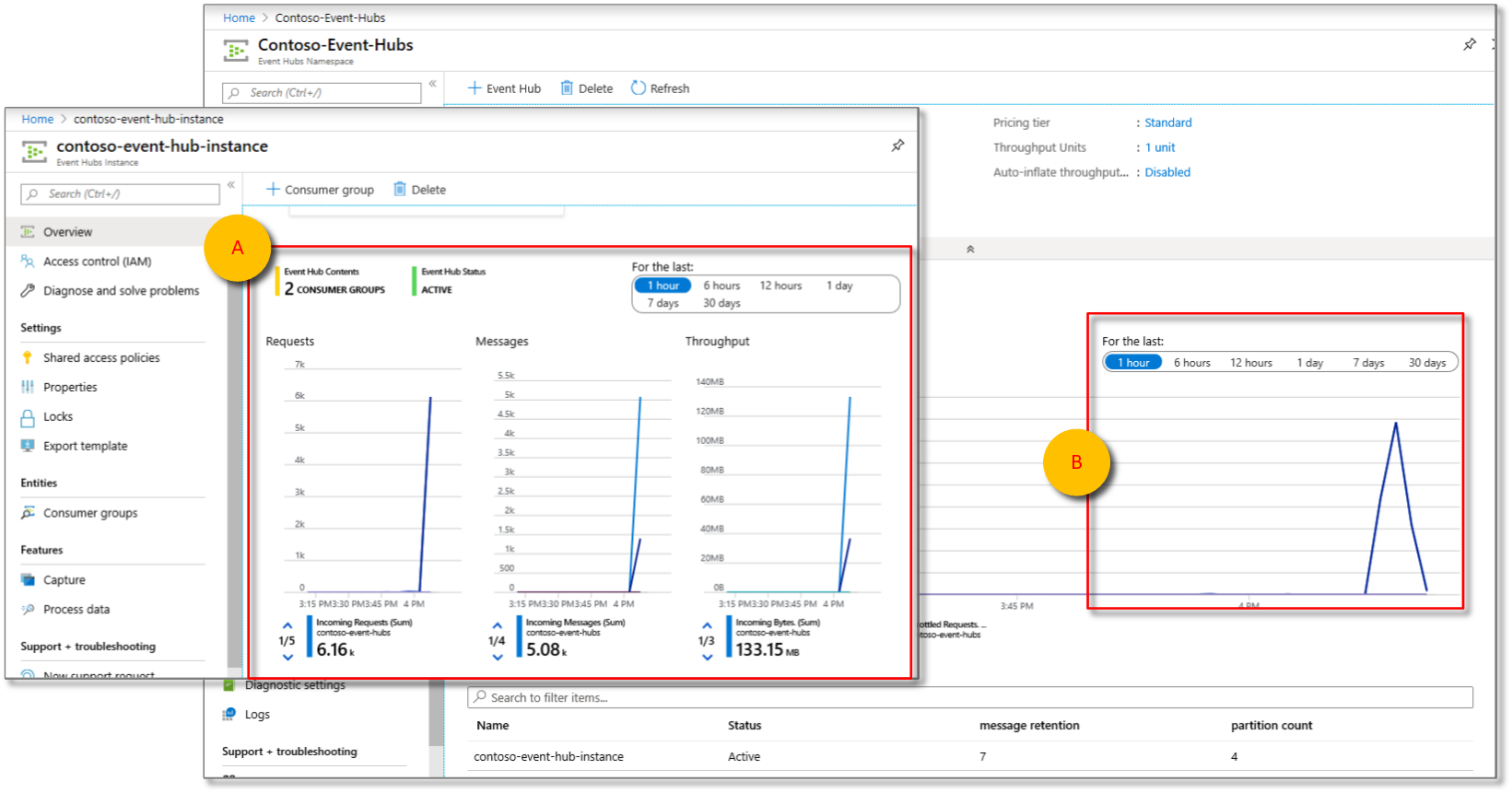Odesílání událostí do prostředí Azure Time Series Insights Gen1 pomocí centra událostí
Poznámka
Služba Time Series Insights (TSI) už nebude po březnu 2025 podporována. Zvažte co nejdříve migraci stávajících prostředí TSI na alternativní řešení. Další informace o vyřazení a migraci najdete v naší dokumentaci.
Upozornění
Toto je článek Gen1.
Tento článek vysvětluje, jak vytvořit a nakonfigurovat centrum událostí v Azure Event Hubs. Popisuje také, jak spustit ukázkovou aplikaci, která odesílá události do Azure Time Series Insights ze služby Event Hubs. Pokud máte existující centrum událostí s událostmi ve formátu JSON, přeskočte tento kurz a prohlédněte si prostředí v Azure Time Series Insights.
Konfigurace centra událostí
Informace o vytvoření centra událostí najdete v dokumentaci ke službě Event Hubs.
Do vyhledávacího pole vyhledejte Event Hubs. Ve vráceném seznamu vyberte Event Hubs.
Vyberte centrum událostí.
Když vytváříte centrum událostí, vytváříte obor názvů centra událostí. Pokud jste centrum událostí v rámci oboru názvů ještě nevytvořili, v nabídce v části Entity vytvořte centrum událostí.
Po vytvoření centra událostí ho vyberte v seznamu center událostí.
V nabídce v části Entity vyberte Event Hubs.
Vyberte název centra událostí a nakonfigurujte ho.
V části Přehled vyberte Skupiny uživatelů a pak vyberte Skupina uživatelů.
Ujistěte se, že jste vytvořili skupinu příjemců, kterou používá výhradně zdroj událostí Azure Time Series Insights.
Důležité
Ujistěte se, že tuto skupinu uživatelů nepoužívá žádná jiná služba, například úloha Azure Stream Analytics nebo jiné Azure Time Series Insights prostředí. Pokud je skupina příjemců používána jinými službami, jsou operace čtení negativně ovlivněny pro toto prostředí i pro ostatní služby. Pokud jako skupinu uživatelů použijete $Default , můžou vaši skupinu uživatelů potenciálně znovu použít jiní čtenáři.
V nabídce v části Nastavení vyberte Zásady sdíleného přístupu a pak vyberte Přidat.
V podokně Přidat nové zásady sdíleného přístupu vytvořte sdílený přístup s názvem MySendPolicy. Tuto zásadu sdíleného přístupu použijete k odesílání událostí v příkladech jazyka C# dále v tomto článku.
V části Deklarace zaškrtněte políčko Odeslat .
Přidání instance Azure Time Series Insights
V Azure Time Series Insights Gen2 můžete do příchozí telemetrie přidávat kontextová data pomocí modelu time series (TSM). V nástroji TSM se značky nebo signály označují jako instance a do polí instancí můžete ukládat kontextová data. Data jsou připojena v době dotazu pomocí ID časové řady. ID časové řady pro ukázkový projekt větrných mlýnů, které použijeme dále v tomto článku, je id. Další informace o ukládání dat do polí instance najdete v přehledu modelu časové řady .
Vytvoření zdroje událostí Azure Time Series Insights
Pokud jste ještě nevytvořili zdroj události, dokončete postup vytvoření zdroje událostí.
Nastavte hodnotu pro
timeSeriesId. Další informace o ID časových řad najdete v článku Modely časových řad.
Ukázka odeslání událostí do větrných mlýnů
Na panelu hledání vyhledejte Event Hubs. Ve vráceném seznamu vyberte Event Hubs.
Vyberte instanci centra událostí.
Přejděte na Zásady >sdíleného přístupuMySendPolicy. Zkopírujte hodnotu připojovacího řetězce – primární klíč.
Přejděte na tlač ukázkové větrné farmy TSI. Lokalita vytváří a spouští simulovaná zařízení větrných mlýnů.
Do pole Připojovací řetězec centra událostí na webové stránce vložte připojovací řetězec, který jste zkopírovali, do vstupního pole větrného mlýna.
Začněte kliknutím.
Tip
Simulátor větrných mlýnů také vytvoří JSON, který můžete použít jako datovou část s rozhraními API dotazů Azure Time Series Insights GA.
Poznámka
Simulátor bude pokračovat v odesílání dat, dokud se karta prohlížeče zavře.
Zpět do centra událostí v Azure Portal. Na stránce Přehled se zobrazí nové události přijaté centrem událostí.
Podporované tvary JSON
Příklad 1
Vstup: Jednoduchý objekt JSON.
{ "id":"device1", "timestamp":"2016-01-08T01:08:00Z" }Výstup: Jedna událost.
id časové razítko device1 2016-01-08T01:08:00Z
Příklad 2
Vstup: Pole JSON se dvěma objekty JSON. Každý objekt JSON se převede na událost.
[ { "id":"device1", "timestamp":"2016-01-08T01:08:00Z" }, { "id":"device2", "timestamp":"2016-01-17T01:17:00Z" } ]Výstup: Dvě události.
id časové razítko device1 2016-01-08T01:08:00Z device2 2016-01-08T01:17:00Z
Příklad 3
Vstup: Objekt JSON s vnořeným polem JSON, které obsahuje dva objekty JSON.
{ "location":"WestUs", "events":[ { "id":"device1", "timestamp":"2016-01-08T01:08:00Z" }, { "id":"device2", "timestamp":"2016-01-17T01:17:00Z" } ] }Výstup: Dvě události. Umístění vlastnosti se zkopíruje do každé události.
location events.id events.timestamp WestUs device1 2016-01-08T01:08:00Z WestUs device2 2016-01-08T01:17:00Z
Příklad 4
Vstup: Objekt JSON s vnořeným polem JSON, které obsahuje dva objekty JSON. Tento vstup ukazuje, že globální vlastnosti mohou být reprezentovány komplexním objektem JSON.
{ "location":"WestUs", "manufacturer":{ "name":"manufacturer1", "location":"EastUs" }, "events":[ { "id":"device1", "timestamp":"2016-01-08T01:08:00Z", "data":{ "type":"pressure", "units":"psi", "value":108.09 } }, { "id":"device2", "timestamp":"2016-01-17T01:17:00Z", "data":{ "type":"vibration", "units":"abs G", "value":217.09 } } ] }Výstup: Dvě události.
location manufacturer.name manufacturer.location events.id events.timestamp events.data.type events.data.units events.data.value WestUs manufacturer1 EastUs device1 2016-01-08T01:08:00Z tlak psi 108.09 WestUs manufacturer1 EastUs device2 2016-01-08T01:17:00Z vibration abs G 217.09
Další kroky
Zobrazte své prostředí v průzkumníku Azure Time Series Insights.
Přečtěte si další informace o zprávách IoT Hub zařízení.